今天想介紹另一個很有趣的app, 是Apple自家出的,
叫做"Cards"
(不好意思給大家看到我其他有的沒的apps, ha...這頁是 "lifestyle"類, lol)
這個app的功能就跟它的名稱一樣,
簡單來說就是讓大家自己在iphone上利用自己的照片來設計卡片,
然後手按一下, 就可以馬上幫你把自製的卡片寄出去喔,
超方便的啦 (連郵局都不用去, 也不用花錢去買郵票來貼ㄝ!)
我這次在LA的時候就用這個寄了一張回家給我親愛的老媽喔!
質感超好的呢!
Cards怎麼用?
就像Apple所有的設計一樣, 很簡單, 不需用腦就可以馬上上手, 哈...
但, 我還是盡責的給大家看一下囉 , 呵
1. 選擇所想要的template (板型): 從左到右, 它有分 thank you (感謝卡), holiday (節日卡), baby (嬰兒卡), birthday (生日卡), love (愛), travel (旅行) 這幾大類, 或是大家也可選擇左下角的 "all" 一次看所有的板型設計.
2. 編輯卡片封面: 我選擇的是 "Travel (旅行)" 這個主題.
它會自動用GPS抓你現在所在地, 在畫面上直接顯示地名, 例如我現在在台北, 它就出現台北市. 當然, 你也可以自己輸入你所想要表現的地名.
搞定地名後, 再選擇背景照片. (可直接現場照一張照片, 或是從相簿中選擇一張)
選完之後的畫面
3. 編輯卡片內頁: 它有預設文字, 大家可以照著原來的直接寄, 或是也可以自己編內容噢! (這手寫體真漂亮! 我媽還想說我那時字變得那麼美了, ha)
4. 編輯信封: 卡片編完就換信封了! 左上角填上寄件人(自己)的姓名和地址, 中間填上收信者的姓名和地址.
如同寄件人部分, 你可以選擇自己key in資料或是從自己手機電話簿中直接選擇
5. 結帳: 計件收件人資料都齊全之後, 按右上方的 $2.99, 之後會要求你輸入你的Apple ID及密碼
6. 寄出: 當資料確認無誤之後, 卡片便會直接由apple寄出. 如果在美國當地, 會在1~2個工作天內寄出, 因此大概3個工作天就會收到. 國際的話, 我等了至少兩個星期, ha
7. 電子帳單: 之後你會在你的email收到電子帳單, 上面會是2.99加上當地的州稅. 寄到台灣或其他國家也是同樣價錢噢, 是不是超划算的呢! :D
成品:
老媽收到的成品- 效果超好的, 就跟專業的卡片一樣! 重點是, 收到的人一定覺得很窩心, 很特別, 很有意義啊! 
台灣郵政也應該出一下這種東西啊, 多方便啊, 呵










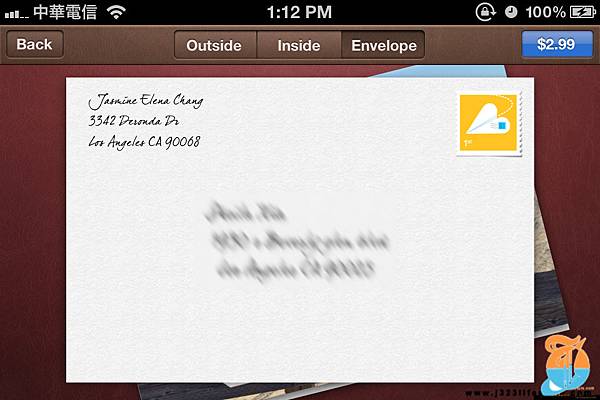












 留言列表
留言列表

